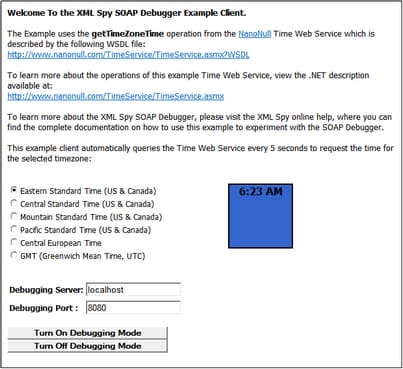SOAP请求入口点
示例项目中的HTML文件(DebuggerClient.htm)包含一个演示如何使用SOAP调试程序的脚本。该文件允许用户向Web服务发送SOAP请求并显示Web服务的响应。您可以按照以下步骤在XMLSpy中打开该文件:
1.选择菜单命令项目 | 打开项目。
2.选择C:\Documents and Settings\<username>\My Documents\Altova\XMLSpy2023\Examples文件夹中的Examples.spp文件。这将在“项目”窗口中加载Examples项目(参见下方截图)。
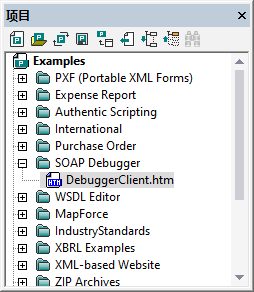
3.单击“SOAP调试程序”文件夹的+号以查看其内容。双击DebuggerClient.htm以在XMLSpy中打开该文件。
| 提示: | 您也可以使用文件 | 打开菜单命令打开该文件(DebuggerClient.htm)。该文件位于C:\Documents and Settings\<username>\My Documents\Altova\XMLSpy2023\Examples文件夹中。 |
示例文件
DebuggerClient.htm文件在XMLSpy的浏览器视图中看起来像这样:当选择其中一个单选按钮时,SOAP请求将会被发送到Nanonull Time Web Service。Web服务的响应将显示在单选按钮右侧的彩色框中。
请注意,对东部标准时间请求的响应(6:23)显示在上方截图中的蓝色“时间框”中。现在请选择“GMT”单选按钮。时间框(Web服务响应框)中没有显示GMT值,而是显示了一条错误消息,并且时间框变为红色(参见下方截图)。
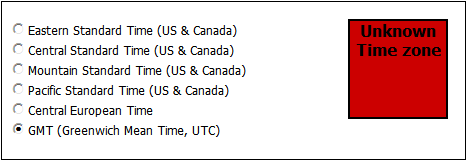
现在可以使用SOAP调试程序来分析SOAP消息以定位错误。以下三个部分分别讨论了(i) 如何设置断点,(ii) 如何使用DebuggerClient.htm运行SOAP调试程序,以及(iii) 如何分析SOAP调试程序输出以定位错误。